打印机怎样扫描 打印机上如何扫描
更新时间:2022-09-06 10:18:39作者:huige
现在的很多打印机都是集打印和扫描一体的,这样就能支持扫描打印,不过一些刚接触打印机的小伙伴,可能还不知道要怎样用打印机扫描吧,如果你也有相同的疑问,那就紧跟着好装机小编的步伐一起来看看打印机上扫描的详细方法吧。
具体方法如下:
1、将电脑和打印机连在一起,将要扫描的文件放在打印机里。


2、点击桌面上的【控制面板】。

3、之后点击【硬件和声音】。
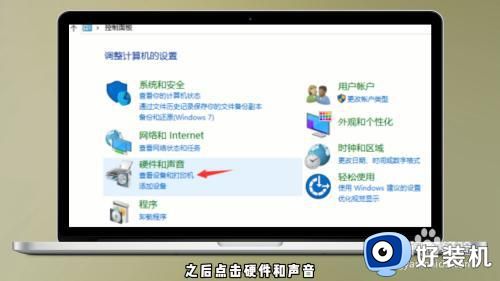
4、点击进入【设备和打印机】,找到连接该电脑的打印机。

5、在打印机处点击右键,之后点击【开始扫描】。
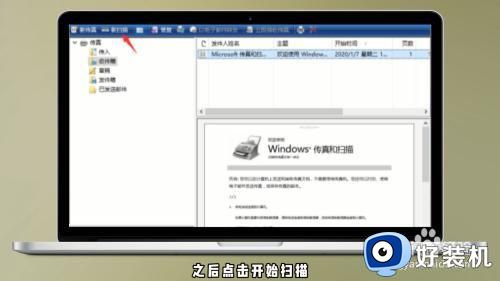
6、可以调整【分辨率】、【亮度】、【对比度】等。点击开启扫描即可。


上述给大家讲解的就是打印机怎样扫描的详细内容,有需要的小伙伴们可以学习上面的方法步骤来进行扫描吧,更多精彩内容欢迎继续关注本站!
- 上一篇: ps怎么移动图层 ps里如何移动图层
- 下一篇: 主板亮红灯是怎么回事 电脑主板亮红灯的解决方法
打印机怎样扫描 打印机上如何扫描相关教程
- 惠普打印机怎么扫描文件到电脑 惠普打印机如何扫描到电脑上
- 打印机能扫描不能打印是什么原因 打印机可以扫描但是不能打印的解决方法
- 打印机如何扫描文件到电脑 打印机怎么扫描文件到电脑
- 打印机如何扫描到电脑里面 打印机扫描文件到电脑的方法
- 电脑连接打印机怎么扫描 电脑连接打印机扫描如何使用
- 用打印机怎么扫描文件到电脑 打印机怎么扫描文件到电脑上
- 惠普m1136如何启动扫描 惠普m1136扫描功能怎么用
- 怎么用打印机扫描文件到电脑上 打印机怎么扫描文件到电脑步骤图解
- 打印机扫描文件到电脑怎么操作 打印机怎么扫描文件到电脑
- 打印机扫描文件怎么扫描成pdf 如何用打印机扫描成PDF文件
- 电脑无法播放mp4视频怎么办 电脑播放不了mp4格式视频如何解决
- 电脑文件如何彻底删除干净 电脑怎样彻底删除文件
- 电脑文件如何传到手机上面 怎么将电脑上的文件传到手机
- 电脑嗡嗡响声音很大怎么办 音箱电流声怎么消除嗡嗡声
- 电脑我的世界怎么下载?我的世界电脑版下载教程
- 电脑无法打开网页但是网络能用怎么回事 电脑有网但是打不开网页如何解决
电脑常见问题推荐
- 1 b660支持多少内存频率 b660主板支持内存频率多少
- 2 alt+tab不能直接切换怎么办 Alt+Tab不能正常切换窗口如何解决
- 3 vep格式用什么播放器 vep格式视频文件用什么软件打开
- 4 cad2022安装激活教程 cad2022如何安装并激活
- 5 电脑蓝屏无法正常启动怎么恢复?电脑蓝屏不能正常启动如何解决
- 6 nvidia geforce exerience出错怎么办 英伟达geforce experience错误代码如何解决
- 7 电脑为什么会自动安装一些垃圾软件 如何防止电脑自动安装流氓软件
- 8 creo3.0安装教程 creo3.0如何安装
- 9 cad左键选择不是矩形怎么办 CAD选择框不是矩形的解决方法
- 10 spooler服务自动关闭怎么办 Print Spooler服务总是自动停止如何处理
